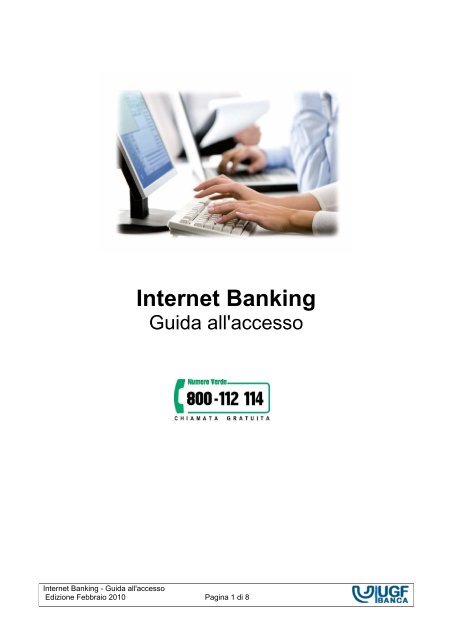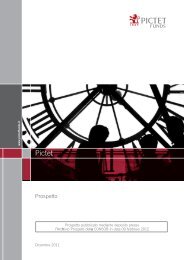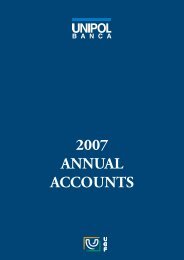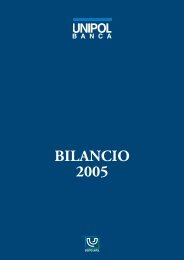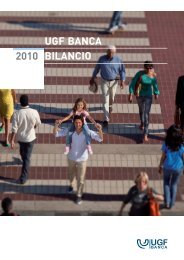Create successful ePaper yourself
Turn your PDF publications into a flip-book with our unique Google optimized e-Paper software.
<strong>Internet</strong> <strong>Banking</strong><br />
Guida all'accesso<br />
<strong>Internet</strong> <strong>Banking</strong> - Guida all'accesso<br />
Edizione Febbraio 2010 Pagina 1 di 8
MANUALE UTENTE INTERNET BANKING<br />
PREMESSA.........................................................................................................................3<br />
PROFILO INFORMATIVO<br />
PRIMO COLLEGAMENTO...............................................................................................4<br />
COLLEGAMENTI SUCCESSIVI.......................................................................................5<br />
PROFILI DISPOSITIVI (Profilo "Base" e Profilo "Trading)<br />
PRIMO COLLEGAMENTO...............................................................................................7<br />
COLLEGAMENTI SUCCESSIVI.......................................................................................7<br />
<strong>Internet</strong> <strong>Banking</strong> - Guida all'accesso<br />
Edizione Febbraio 2010 Pagina 2 di 8
PREMESSA: I profili di <strong>Internet</strong> <strong>Banking</strong><br />
Il prodotto descritto nel presente documento rientra nella categoria degli applicativi di <strong>Banca</strong> Virtuale On<br />
Line. Esso mette infatti in contatto il cliente con UGF <strong>Banca</strong>, senza bisogno di andare in filiale! Saldi e<br />
movimenti <strong>Banca</strong>ri sono aggiornati in tempo reale. Le operazioni dispositive che si possono impartire,<br />
sono a tutti gli effetti analoghe a quelle disposte direttamente presso la Filiale della <strong>Banca</strong>.<br />
I Profili collocati ai clienti UGF <strong>Banca</strong> sono: Informativo, Dispositivo (Base e Trading).<br />
Riportiamo di seguito le modalità di accesso al servizio differenziate tra profilo Informativo e profilo<br />
Dispositivo.<br />
PROFILO INFORMATIVO<br />
Il servizio è dedicato a chi desidera accedere gratuitamente via <strong>Internet</strong>, in qualsiasi momento e luogo.<br />
Il servizio infatti offre la possibilità di gestire sole funzionalità informative relative ai prorpio rapporti.<br />
PRIMO COLLEGAMENTO E SUCCESSIVI COLLEGAMENTI<br />
I CODICI DI ACCESSO<br />
I codici identificativi personali con cui accedere all’operatività via <strong>Internet</strong> sono i seguenti:<br />
il “codice utente”, composto da dieci caratteri, non è segreto e resta invariato nel tempo.<br />
Viene inviato da UGF <strong>Banca</strong> all’indirizzo di posta elettronica indicato nel contratto di attivazione;<br />
la “password”, composta da 8 caratteri, viene consegnata al momento della sottoscrizione del<br />
contratto. Al primo accesso, viene richista la modifica della password iniziale con una a propria<br />
scelta; è consigliabile custodire comunque la password di primo accesso in quanto, qualora<br />
venga dimenticata la nuova password impostata al primo accesso, è possibile ripristinare la<br />
password iniziale contattando il Call Center di UGF <strong>Banca</strong> (numero verde 800.112.114 scelta<br />
1).<br />
il “PIN”, composto da 10 caratteri alfanumerici, viene impostato a cura del cliente in occasione<br />
del primo accesso. Durante gli accessi successivi, il sistema richiederà la digitazione di due<br />
caratteri scelti dal sistema in maniera casuale, tra i dieci precedentemente inserite.<br />
In caso di blocco per superamento tentativi, è possibile azzerare gli stessi telefonando al Call<br />
Center di UGF <strong>Banca</strong> (numero verde 800.112.114 scelta 1).<br />
<strong>Internet</strong> <strong>Banking</strong> - Guida all'accesso<br />
Edizione Febbraio 2010 Pagina 3 di 8
PRIMO COLLEGAMENTO<br />
Non appena ricevuto il codice utente in posta elettronica, è possibile accedere al servizio di <strong>Internet</strong> <strong>Banking</strong><br />
dal sito internet di UGF <strong>Banca</strong> all’indirizzo:<br />
http://www.ugfbanca.it selezionando il bottone<br />
Nel box “home banking” (si veda immagine a lato),<br />
andranno inseriti il “codice utente” e la “password” :<br />
Utente (10 caratteri)<br />
Password (esempio P1234567)<br />
L’inserimento deve essere<br />
confermato mediante la<br />
selezione del tasto<br />
Al primo accesso viene richiesta: l’impostazione di un ulteriore codice di protezione, il codice PIN:<br />
►<br />
►<br />
di modificare la password con una a propria scelta (minimo 8 caratteri al alfanumerici facendo<br />
attenzione alle maiuscole/minuscole). Durante il primo collegamento viene scelta e confermata<br />
la nuova password (vedi all.to “Cambia Password”).<br />
l’impostazione di un ulteriore codice di protezione, il codice PIN:<br />
Es. 123ABC456E<br />
All.to “Cambia Password”:<br />
<strong>Internet</strong> <strong>Banking</strong> - Guida all'accesso<br />
Edizione Febbraio 2010 Pagina 4 di 8
COLLEGAMENTI SUCCESSIVI<br />
Per tutti gli accessi successivi al primo è necessario utilizzare la password definita in fase di primo<br />
collegamento.<br />
Inserimento Codice Utente<br />
Inserimento Password<br />
(password definita dall’utente<br />
al primo collegamento)<br />
Confermando la selezione con il tasto è necessario inserire nella mappa il codice numerico “PIN”,<br />
richiedendo 2 caratteri a scelta del sistema, a scelta tra i 10 precedentemente inseriti.<br />
In tal caso e riprendendo l’esempio precedentemente impostato (vedi sopra: 123ABC456E), occorrerà<br />
inserire il carattere “A” nella 4° posizione e “6” nella 9° posizione.<br />
<strong>Internet</strong> <strong>Banking</strong> - Guida all'accesso<br />
Edizione Febbraio 2010 Pagina 5 di 8
PROFILO DISPOSITIVO: Base e Trading<br />
Il servizio è dedicato a chi desidera accedere gratuitamente via <strong>Internet</strong>, in qualsiasi momento e luogo.<br />
Il servizio infatti offre la possibilità di gestire funzionalità sia informative che dispositive relative ai prorpio<br />
rapporti.<br />
PRIMO COLLEGAMENTO E SUCCESSIVI COLLEGAMENTI<br />
Profilo Base<br />
Il servizio è dedicato a chi desidera accedere gratuitamente via <strong>Internet</strong>, in qualsiasi momento e luogo.<br />
Il servizio infatti offre la possibilità di gestire funzionalità informative e dispositive relative ai propri rapporti.<br />
Profilo Trading<br />
È il “Servizio Completo”, dedicato a chi prevalentemente opera nei mercati finanziari e utilizza<br />
correntemente gli strumenti informatici per la compravendita di titoli. Questo strumento permetterà infatti,<br />
in aggiunta a tutte le funzioni informative e dispositive, di disporre:<br />
‣ Ordini di acquisto titoli<br />
‣ Ordini di vendita titoli<br />
‣ Revoca ordini<br />
I CODICI DI ACCESSO<br />
I codici identificativi personali con cui accedere all’operatività via <strong>Internet</strong> sono i seguenti:<br />
<br />
<br />
il “codice utente”, composto da dieci caratteri, non è segreto e resta invariato nel tempo.<br />
Viene inviato da UGF <strong>Banca</strong> all’indirizzo di posta elettronica indicato nel contratto di attivazione;<br />
la “password”, composta da 8 caratteri, viene consegnata al momento della sottoscrizione del<br />
contratto. Al primo accesso, viene richista la modifica della password iniziale con una a propria<br />
scelta;<br />
BluCode, la nuova chiave elettronica piccola come un<br />
portachiavi, che genera una nuova password ogni 36<br />
secondi da inserire:<br />
‣ nella pagina iniziale di <strong>Internet</strong> <strong>Banking</strong> (unitamente alla<br />
password) per accedere alla sezione “informativa”;<br />
‣ per confermare qualsiasi bonifico o pagamento (es. ricarica<br />
telefonica).<br />
Si ricorda che la password e il Blucode sono strettamente personali e vanno custoditi con cura, tenendoli<br />
segreti. BluCode va custodito con cura, se ciò nonostante il dispositivo viene smarrito/sottratto o<br />
danneggiato, basta rivolgersi alla Filiale o contattare il Call Center di UGF <strong>Banca</strong> al numero 800-112114<br />
scelta 1.<br />
In caso vengano effettuati cinque tentativi di accesso consecutivi (anche attraverso più collegamenti)<br />
utilizzando un BluCode errato, il servizio viene bloccato automaticamente. Per sbloccare il servizio è<br />
necessario contattare il Call Center UGF <strong>Banca</strong> al numero 800-112114 scelta 1.<br />
<strong>Internet</strong> <strong>Banking</strong> - Guida all'accesso<br />
Edizione Febbraio 2010 Pagina 6 di 8
PRIMO COLLEGAMENTO<br />
Non appena ricevuto il codice utente in posta elettronica, è possibile accedere al servizio di <strong>Internet</strong> <strong>Banking</strong><br />
dal sito internet di UGF <strong>Banca</strong> all’indirizzo:<br />
http://www.ugfbanca.it selezionando il bottone<br />
Nel box “home banking” (si veda immagine a lato),<br />
andranno inseriti il “codice utente” e la “password” :<br />
Utente (10 caratteri)<br />
Password (esempio P1234567)<br />
L’inserimento deve essere<br />
confermato mediante la selezione<br />
del tasto<br />
Al primo accesso viene richiesto:<br />
►<br />
►<br />
di modificare la password con una a propria scelta (minimo 8 caratteri al alfanumerici facendo<br />
attenzione alle maiuscole/minuscole). Durante il primo collegamento viene scelta e confermata la<br />
nuova password: da quel momento il codice pin fornito da UGF <strong>Banca</strong> dalla banca diventa, perciò,<br />
inutilizzabile;<br />
di inserire il numero seriale del BluCode (riportato sul retro della chiavetta).<br />
Numero Seriale del Blu Code<br />
(9 cifre)<br />
Successivamente alla conclusione dell’inserimento del numero seriale del BluCode è necessario chiudere<br />
l’applivativo browser (es. pagina di <strong>Internet</strong> explorer) ed attendere qualche minuto.<br />
COLLEGAMENTI SUCCESSIVI<br />
Per tutti gli accessi successivi al primo è necessario utilizzare la password definita in fase di primo<br />
collegamento.<br />
Inserimento Codice Utente<br />
Inserimento Password<br />
(password definita dall’utente<br />
al primo collegamento)<br />
Confermando la selezione con il tasto<br />
dal BluCode.<br />
è necessario inserire nella mappa il codice numerico generato<br />
<strong>Internet</strong> <strong>Banking</strong> - Guida all'accesso<br />
Edizione Febbraio 2010 Pagina 7 di 8
<strong>Internet</strong> <strong>Banking</strong> - Guida all'accesso<br />
Edizione Febbraio 2010 Pagina 8 di 8